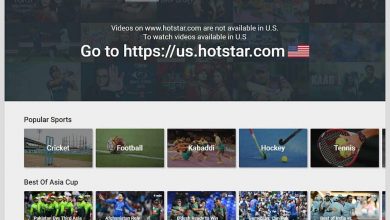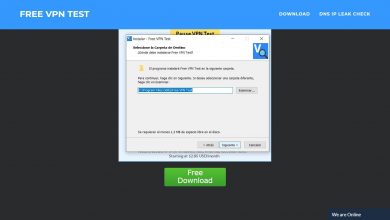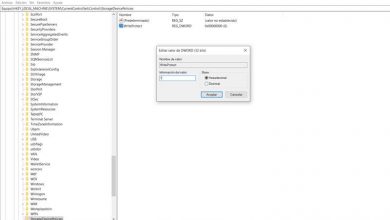Comment configurer Firefox pour ouvrir automatiquement les pages Web dans un conteneur
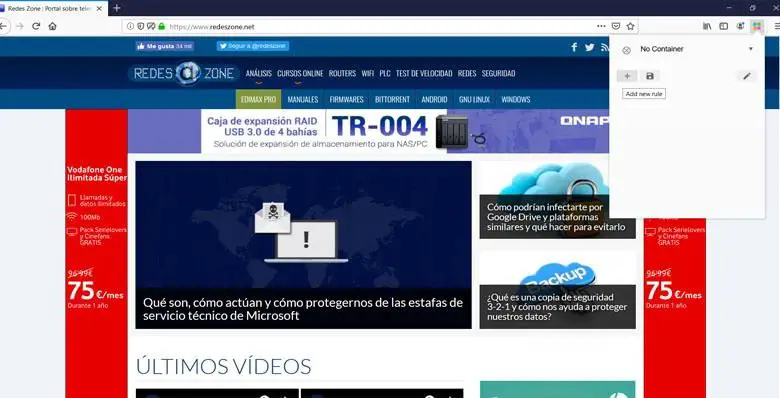
Il existe de nombreux navigateurs que nous pouvons utiliser aujourd’hui, mais Mozilla Firefox est sans aucun doute l’un des plus populaires. Il offre de nombreuses fonctionnalités intéressantes, des outils supplémentaires, ainsi que des fonctions pouvant améliorer la confidentialité et la sécurité des utilisateurs. Dans cet article, nous expliquerons comment configurer Firefox pour ouvrir automatiquement les pages Web dans un conteneur . En faisant cela, nos données et notre historique de navigation seront fermés dans ce conteneur.
Containerise, l’extension qui permet d’isoler des pages dans des containers
Le fait d’ ouvrir une page Web dans un conteneur isotherme permet de conserver des données et des informations séparées des autres onglets. Tout ce qu’il contient est stocké temporairement et dès que nous fermons le navigateur, tout est supprimé. Il n’y a aucune trace dans l’histoire ou des données d’aucune sorte.
La chose intéressante est d’ouvrir automatiquement des pages Web dans un conteneur. C’est-à-dire, disons que nous voulons que chaque fois que nous ouvrons la page de la banque, elle démarre dans un conteneur et de cette manière, gardez toutes les informations séparées. Pour cela, nous pouvons utiliser une extension intéressante pour Firefox. Il s’agit de conteneuriser . Pour utiliser Containerise, nous devons aller dans la boutique officielle du navigateur et l’ajouter. L’icône apparaîtra automatiquement dans la barre du navigateur. Au total, il dispose de quatre conteneurs . Nous pouvons ajouter les sites à l’un d’entre eux et chaque fois que nous ouvrons cette page, elle l’inclura automatiquement dans un conteneur.
Il faut tenir compte du fait que la page principale sera incluse dans le conteneur, par exemple www.redeszone.net ainsi que toutes les pages liées à ce domaine. Nous vous expliquerons comment cela fonctionne.
Comment utiliser la conteneurisation
Logiquement, la première chose est de l’installer, comme nous l’avons mentionné. Une fois terminé, nous pouvons l’ouvrir. Nous cliquons sur l’icône et cliquons sur le «+» pour ajouter de nouvelles règles. Là, nous devons simplement ajouter le domaine du site que nous voulons ouvrir dans le conteneur. Nous devons également cliquer ci-dessus, où il est écrit No Container , et sélectionner le type de conteneur que nous voulons parmi les quatre options. Une fois cela fait, nous le donnons à sauvegarder .
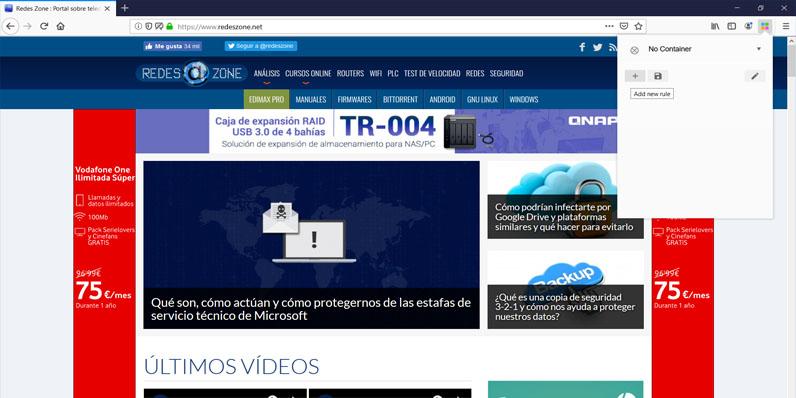
Une fois que nous l’avons enregistré, nous pouvons redonner l’icône et Modifier . Il apparaîtra les pages que nous avons ajoutées au conteneur et laquelle des quatre. Nous pouvons avoir plus de contrôle sur eux. Maintenant, lorsque nous ouvrons ces domaines et pages associées, nous verrons qu’une ligne colorée apparaît au-dessus du nom dans la barre d’adresse, ainsi que le symbole du conteneur. Le nom du conteneur que nous avons choisi apparaîtra. Nous pouvons toujours reconfigurer l’extension pour qu’elle n’ajoute pas de pages au conteneur. De cette façon, nous pouvons supprimer tout ce que nous avons mis ou le modifier.
En bref, Containerise est une extension intéressante avec laquelle nous pouvons avoir un meilleur contrôle sur les informations et les données des sites que nous parcourons. Nous pouvons ajouter des pages que nous voulons démarrer dans un conteneur spécifique. De cette façon, les données et les informations seront isolées des autres onglets.